Windows अद्यतन स्थापना समय को बेहतर बनाने के सर्वोत्तम अभ्यास
Windows के लिए संचयी अद्यतन में वे सभी घटक होते हैं जो Windows 10 के किसी दिए गए संस्करण के लिए आवश्यक होते हैं । लेकिन समय के साथ, जैसे-जैसे नए घटक सेवित होते हैं, नवीनतम संचयी अद्यतन ( एलसीयू(LCU) ) का समग्र आकार बढ़ता है, और अद्यतन समय लंबा होता है। ऐसा इसलिए होता है क्योंकि गुणवत्ता अद्यतनों के माध्यम से जोड़े गए नए घटक अद्यतनों को स्थापित करने के लिए घटक-आधारित सर्विसिंग(Servicing) ( सीबीएस(CBS) ) का उपयोग करते हैं। इस पद्धति में, घटकों और सुविधाओं को छोटे मॉड्यूल के रूप में पैक किया जाता है जिसमें पूर्ण कार्यक्षमता शामिल होती है। यहां कुछ सर्वोत्तम अभ्यास दिए गए हैं जिनका उपयोग आप Windows अद्यतन स्थापना(Windows Update installation) समय और अनुभव को बेहतर बनाने के लिए कर सकते हैं।
Windows अद्यतन(Windows Update) स्थापना समय को बेहतर बनाने के सर्वोत्तम अभ्यास
जैसा कि आप जानते हैं, Windows गुणवत्ता अद्यतन स्थापना प्रक्रिया में तीन प्रमुख चरण होते हैं। ऑनलाइन चरण के दौरान, अद्यतन असम्पीडित होता है, और परिवर्तनों का मंचन किया जाता है। इसके बाद, एक शटडाउन चरण होता है जिसके दौरान अद्यतन योजना बनाई जाती है और मान्य की जाती है। फिर, सिस्टम बंद हो जाता है। अंत में, रिबूट(Reboot) चरण होता है जब सिस्टम रिबूट होता है, घटक स्थापित होते हैं, और परिवर्तन किए जाते हैं।
यह शटडाउन(Shutdown) और रिबूट(Reboot) चरण हैं जो काम पर एक बड़ा प्रभाव डालते हैं क्योंकि उपयोगकर्ता प्रक्रिया के दौरान अपने सिस्टम तक नहीं पहुंच सकते हैं। आप इसे निम्न विधियों के माध्यम से प्रबंधित कर सकते हैं।
- विंडोज 10 को नवीनतम बिल्ड में अपग्रेड करें।
- हार्डवेयर अनुकूलन करें।
- सीपीयू घड़ी की गति में सुधार।
- एकल एंटीवायरस या फ़ाइल सिस्टम चलाएँ, ड्राइवर फ़िल्टर करें।
- कम-ट्रैफ़िक अवधियों के लिए शेड्यूल अपडेट।
आइए उपरोक्त विधियों को थोड़ा विस्तार से कवर करें।
1] नवीनतम बिल्ड में विंडोज 10 में अपग्रेड करें(Upgrade)
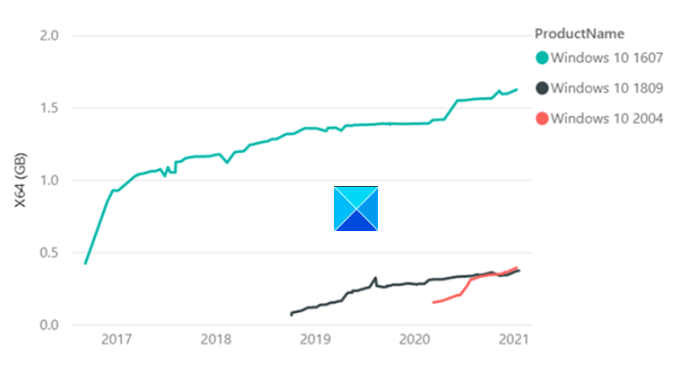
(Later)विंडोज के (Windows)बाद के संस्करण , विंडोज(Windows) v1809 से शुरू होकर तकनीकी सुधार प्रदान करते हैं जो अपडेट के आकार को कम करते हैं और इंस्टॉल करने के लिए अधिक कुशल होते हैं। सांख्यिकीय(Statistical) डेटा से पता चलता है,
(LCU)विंडोज 10(Windows 10) का एलसीयू , संस्करण 1607 एलसीयू विंडोज(LCU Windows) v1809 की तुलना में आरटीएम के एक साल बाद 1.2 जीबी आकार का था, जो (RTM)आरटीएम(RTM) के एक साल बाद सिर्फ 310 एमबी (0.3 जीबी) था ।
2] हार्डवेयर अनुकूलन करें
आंतरिक परीक्षण के दौरान माइक्रोसॉफ्ट(Microsoft) के शोधकर्ताओं ने देखा कि जब वे विंडोज़ चलाते थे और (Windows)एचडीडी(HDD) के बजाय तेज एसएसडी(SSD) ड्राइव पर अपडेट प्रक्रिया को 6x तक कम करते थे । इसलिए, हम अनुशंसा करते हैं कि उपयोगकर्ता Windows ड्राइव को SSD में रखकर HDD के बजाय तेज़ SSD ड्राइव पर Windows और अद्यतन प्रक्रिया चलाएँ ।
पढ़ें(Read) : विभिन्न प्रकार के विंडोज अपडेट(Different types of Windows Updates) ।
3] सीपीयू घड़ी की गति में सुधार
सीपीयू(CPU) घड़ी की गति अड़चन है और सीपीयू(CPU) उन्नयन से फर्क पड़ सकता है। यदि आपका पीसी 'K' या X (i7–7700k, i5–6600K, आदि) में समाप्त होने वाले SKU (नाम) के साथ Intel CPU से लैस है, और Z या X श्रृंखला ( (Intel CPU)Z170 , X99 , आदि), कंप्यूटर BIOS में प्रवेश करें ।
फिर, कोर क्लॉक स्पीड और कोर वोल्टेज को परिभाषित संख्याओं में बदलें और अपनी नई क्लॉक स्पीड (ओवरक्लॉक) की स्थिरता का परीक्षण करने के लिए विंडोज में प्रवेश करें। (Windows)इस प्रक्रिया को तब तक करें जब तक आप वांछित गति/अधिकतम तापमान तक नहीं पहुंच जाते।
4] एक एकल एंटीवायरस या फ़ाइल सिस्टम फ़िल्टर ड्राइवर चलाएँ(Run)
सुनिश्चित करें(Make) कि आप एक एकल एंटीवायरस या फ़ाइल सिस्टम फ़िल्टर ड्राइवर चला रहे हैं। एक साथ तृतीय पक्ष एंटीवायरस और Microsoft डिफ़ेंडर(Microsoft Defender) चलाना अद्यतन प्रक्रिया को धीमा कर सकता है। विंडोज डिफेंडर(Windows Defender) डिफ़ॉल्ट रूप से सक्षम है। जब आप कोई अन्य एंटीवायरस प्रोग्राम स्थापित करते हैं, तो डिफेंडर स्वचालित रूप से अक्षम हो जाता है ।
5] कम-यातायात अवधि के लिए शेड्यूल अपडेट(Schedule)
व्यस्त समय के दौरान अपडेट इंस्टॉल करने में लंबा समय लगता है। इसलिए उस समय को चुनने के बजाय, गतिविधि कम होने पर बाद के घंटों के लिए अपडेट शेड्यूल करें। इसके लिए सेटिंग्स(Settings) में जाएं और निर्दिष्ट करें कि आप अपडेट कब शेड्यूल करना चाहते हैं।
माइक्रोसॉफ्ट के पास (Microsoft)विंडोज अपडेट(Windows Update) ऑफलाइन स्कैन के प्रदर्शन को बेहतर बनाने के लिए सुझाव भी हैं ।
ऑफ़लाइन अपडेट के लिए स्कैन करने के लिए विंडोज अपडेट एजेंट(Windows Update Agent) ( डब्ल्यूयूए(WUA) ) का उपयोग करना यह पुष्टि करने का एक शानदार तरीका है कि आपके डिवाइस विंडोज अपडेट(Windows Update) या विंडोज सर्वर अपडेट सर्विसेज(Windows Server Update Services) ( डब्ल्यूएसयूएस(WSUS) ) सर्वर से कनेक्ट किए बिना सुरक्षित हैं या नहीं। यदि आप WUA(WUA) स्कैन चलाते समय स्मृति समस्याओं का सामना करते हैं, तो हम निम्नलिखित शमन की अनुशंसा करते हैं:
- पहचानें(Identify) कि आपके परिवेश में ऑनलाइन या WSUS अपडेट स्कैन विकल्प हैं या नहीं।
- यदि आप किसी तृतीय-पक्ष ऑफ़लाइन स्कैन टूल का उपयोग कर रहे हैं जो आंतरिक रूप से WUA को कॉल करता है, तो उसे (WUA)WSUS या WU स्कैन करने के लिए पुन: कॉन्फ़िगर करने पर विचार करें ।
- (Run Windows Update)एक रखरखाव विंडो के दौरान (Window)Windows अद्यतन ऑफ़लाइन स्कैन चलाएँ जहाँ कोई अन्य अनुप्रयोग स्मृति का उपयोग नहीं कर रहा है।
- सिस्टम मेमोरी को 8GB या उससे अधिक तक बढ़ाएं(Increase) , यह सुनिश्चित करेगा कि मेटाडेटा को मेमोरी समस्याओं के बिना पार्स किया जा सकता है।
आशा है कि आपको पोस्ट जानकारीपूर्ण लगी होगी।
Related posts
Windows अद्यतन पृष्ठ पर समस्याएँ ठीक करें बटन
विंडोज 11/10 में विंडोज अपडेट लॉग कहां खोजें और कैसे पढ़ें
विंडोज अपडेट त्रुटि को कैसे ठीक करें 0x80240061
विंडोज अपडेट का उपयोग करके अन्य माइक्रोसॉफ्ट उत्पादों को कैसे अपडेट करें
Windows अद्यतन त्रुटि कोड 0x8024004a के साथ स्थापित करने में विफल रहा
Windows अद्यतन चिकित्सा सेवा (WaaSMedicSVC.exe) क्या है?
Windows अद्यतन त्रुटि को ठीक करें 80072EFE
Windows 10 अद्यतन त्रुटि कोड 0x80d02002 को ठीक करें
विंडोज 11/10 में स्वचालित विंडोज अपडेट को कैसे बंद करें
विंडोज 10 में विंडोज अपडेट और सुरक्षा सेटिंग्स
Windows 10 संस्करण 20H2 अक्टूबर 2020 अपडेट में नई सुविधाएँ
विन अपडेट स्टॉप: विंडोज 10 पर विंडोज अपडेट अक्षम करें
फिक्स विंडोज अपडेट सेवा को रोका नहीं जा सका
Windows 10 पर Windows अद्यतन त्रुटि 0x80070422 ठीक करें
विंडोज अपडेट क्लाइंट 0x8024001f त्रुटि के साथ पता लगाने में विफल रहा
Windows अद्यतन त्रुटि 0x800B0101, इंस्टालर को एक त्रुटि का सामना करना पड़ा
Windows 11/10 . पर Windows अद्यतन त्रुटि 0x800f0989 ठीक करें
Windows 10 पर Windows अद्यतन त्रुटि 0x80070541 ठीक करें
Windows अद्यतन त्रुटि को ठीक करें 0x80070005
विंडोज अपडेट एरर कोड 80244010 को कैसे ठीक करें
